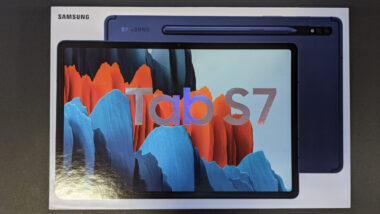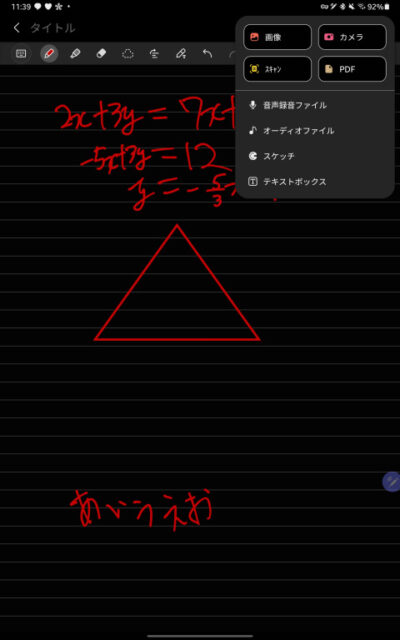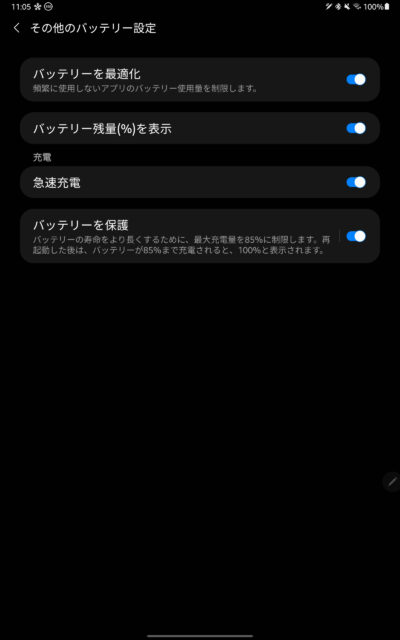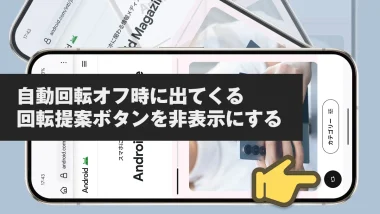Galaxy Tab S7 実機レビュー:120Hzディスプレイ + SDM865 Plus + Sペン = 唯一無二のAndroidタブレット!
Samsung Galaxy Tab S7(SM-T870, Mystic Navy, 128GB)を購入し、3月下旬頃から使用していたのでレビューをします。
購入元はAmazon.comで、購入価格は送料(AmazonGlobal Priority Shipping)を含めて日本円で67,146円でした。
- 本記事は広告およびアフィリエイトプログラムによる収益を得ています。
Galaxy Tab S7のスペック

| OS | Android 11(OneUI3.1) |
|---|---|
| SoC | Qualcomm SM8250 Snapdragon 865+ |
| RAM | 6/8GB(256GB以上) |
| ストレージ | 128/256/512GB(UFS3.0) |
| 外部メモリ | microSDXC(最大1TBまで) |
| ディスプレイ | 11インチ, LTPS TFT, 120Hz,1600×2560 (~274ppi) |
| メインカメラ | 1300万画素広角+500万画素超広角 |
| フロントカメラ | 800万画素 |
| バッテリー | 8000mAh, 最大45W急速充電対応 |
| サイズ | 約253.8 × 165.3 × 6.3 mm |
| 重量 | 約498g |
2020年夏に発表された機種ですが、当時のほぼ最上位スペックになっています。
外箱、内容物など
※一度開封してしまったため、未開封時と同じように入れ直しているつもりです
外箱はこんな感じ。大きくTab S7と書かれています。

※実際は不織布っぽいものに巻かれています。当然電源もついていません
本体を取り出すと、付属品がお目見えします。

充電器と充電用のUSB Type-A to Cケーブル、薄い説明書類とSIMピン、Sペンがあります。
Samsung Adaptive Fast Chargeingに対応した15W充電器が付属します。US版は穴開きの日本でも使える仕様になっていますが、PSEマークはもちろんありません。使用は自己責任となります。

充電器の大きさ比較。左がBaseus GaN 65W充電器で、真ん中が本製品付属15W、右がPixel 4 XL付属の18W充電器です。
MicroSDカードスロットのトレーとSIMピンです。大手メーカーの割にSIMピンはクリップをただ曲げただけのような、非常にシンプルなデザイン。
MicroSDカードのトレーの裏側はnanoSIMが入りそうな形をしていますが、ここはプラスチックの板で封印されています。本製品は他にセルラーモデルなどもあるので、そちらではSIMを入れるスペースになるのでしょう。防水仕様ではないため、カードスロットにゴムパッキンのようなものはありません。
Galaxy Tab S7の評価ポイント!
- 数少ないハイエンドAndroidタブレット
- 美しい120Hz LTPS LCDディスプレイ
- 遅延最速9msのSペン標準装備
- 長期アップデート対象機種
- タブレットの割に優秀なデュアルカメラ
- Samsung DeX使用時のIMEに難あり
数少ないハイエンドAndroidタブレット
iPadなどに押され、今や絶滅危惧種ばりに現行機種が少なくなってしまったハイエンドAndroidタブレットですが、Samsungはその中でも、毎年新機種を発表する貴重なメーカーのうちの一つです。
Lenovoも最近、Snapdragon 870搭載のLenovo Xiaoxin Pad Pro(2021)や、Lenovo Yoga Pad Proを発表していますが、Yoga Pad Proは13インチの大画面でどちらかというと据え置き型です。Xiaoxin Pad Proは中国本国向けの機種で、2つともGalaxy Tab S7とは直接競合しない機種です。
iPadは人気ですが、WindowsPCなどとの連携ではサブディスプレイにできるAndroidに軍配が上がります。そういった意味で、ハイエンドAndroidタブレットはほぼこの機種(と上位機種のS7+)一択なのです。
ベンチマークテストの結果を載せておきます。GeekBench5(Version5.4.1)でCPU Single-Core Scoreが945、Multi-Core Scoreが2703でした。
私の実機では平均より少し低いスコアになりましたが、平均を見るとマルチコアでGalaxy S21 5G並のスコアが記録できるようです。物理的な面積が広く放熱しやすいため、発熱はベンチマーク中もほんのり温かくなるだけで済んでいました。
実機での動作は、後述する120Hzディスプレイとあいまって非常に快適です。この先数年は戦える気がします。
120Hz LTPS LCDディスプレイ
本製品には、WQXGA解像度でありながら120Hzの高リフレッシュレートに対応したLTPSディスプレイが搭載されています。
120Hz対応はAndroidタブレットではGalaxy Tab S7/S7+だけで、タブレット全体を見ても、他にはiPad Pro 10.5インチ、11.0インチ(Gen1, 2, 3)、12.9インチ(Gen2, 3, 4, 5)しか存在しません。
スマートフォンでは徐々に一般化してきた高駆動ディスプレイですが、タブレットでは未だに数少なく、こういった機種は貴重です。
また高駆動を抜きにしても、非常に美しいディスプレイになっています。細かい調整ができないのが玉に瑕ですが、調整したければ上位のS7+を買うべし、ということなのでしょう。
遅延最速9msのSペン標準装備

ここも他のタブレットと大きく違う点です。
iPadのペンであるApple Pencilは、評判を聞くに確かに良い製品なのだと思います。しかし、どのモデルにも標準で付属していません。
別途買うにしても、Apple Pencil(第一世代)で11,880円(税込)と、軽々に手を出せる範囲ではありません。
本製品には、どのモデルにもSペンが標準で付属します。遅延は最短で9msと、ほぼ紙に書いているような感覚で筆記することが可能です。この値はSamsung Notesなど一部のアプリで有効になる値だと考えられますが、対応したプリインアプリで作業は十分こなせるのでは、と思います。
後述しますが、このアプリが優秀なのです…
さらに、サイドボタンが付いているため、ボタンを押すだけで瞬時に消しゴムにすることもできます。
さすが、スマートフォンでもSペンを何世代もリリースしてきたSamsungと思える機能があります。
Samsung Notesのいいところ
- 各種補正が便利
- 様々なテンプレート、背景色がある
- 添付できるファイルの多様さ
これはSamusung Notesに私がかいてみた画面のスクリーンショットです。
真ん中に描かれているきれいな三角形は、図形補正機能を使って描きました。直線がきれいになっていますが、これは元はグニャグニャなものでした。
図形補正の他にも、文章が傾いてしまったものを真っ直ぐに補正できる機能もあります。「あいうえお」はその補正機能を使っています。
ページはデフォルトで無地ですが、上の画像のように一般的な大学ノートのような罫線を持つテンプレートに変更できます。(サムネイルだと見分けにくいかもしれません。)
画像を追加するのはもちろん、オーディオファイルも追加できますし、スケッチも追加できます。
これら以外にも様々な機能がありますが、Samsung Notesがあれば大学でのノート取り等が捗りそうです。
長期アップデート対象機種
以前、SamsungはGalaxyシリーズのOSアップデートが三世代保証される機種を発表していました。その中にはGalaxy Tab S7もしっかり含まれています。
今までで長期アップデートといえば、Google Pixelくらいしかありませんでした(し、タブレットではおそらく無かったです)。
本製品にも長期アップデートが提供されるため、「アップデートが来なくて性能は十分なのに使えない!」なんてことはなくなりそうですね。
先述の高性能と合わさって、さらに本製品を唯一無二のタブレットにしています。
タブレットの割にきれいに撮れるカメラ
Galaxy Tab S7のカメラには、OISなどはありません。
ソフトウェアで実現できる、一般的なスマートフォンに搭載されているような、AIできれいに撮影する機能などは存在し、
このように撮影する段階でベストショットがどの位置か教えてくれます。


食べ物は、撮影する段階で食べ物と認識してくれて美味しそうに撮影することができます。


桜の時期に撮影しました。
一枚目はメインの広角レンズ、二枚目は超広角レンズで撮影しました。超広角レンズは画素数が低いこともあり(5MP)、タブレットの画面だと粗さが目立ちますが、写真としては鮮やかできれいです。
Samsung DeX時のIMEに難あり…
本製品では、目玉機能の一つとして単独でのDeXが使用可能になっています。普通はハイエンドGalaxyで、外部ディスプレイに接続したときにしか使えませんが、外部ディスプレイを接続しなくても使えるというのはかなり魅力的です。
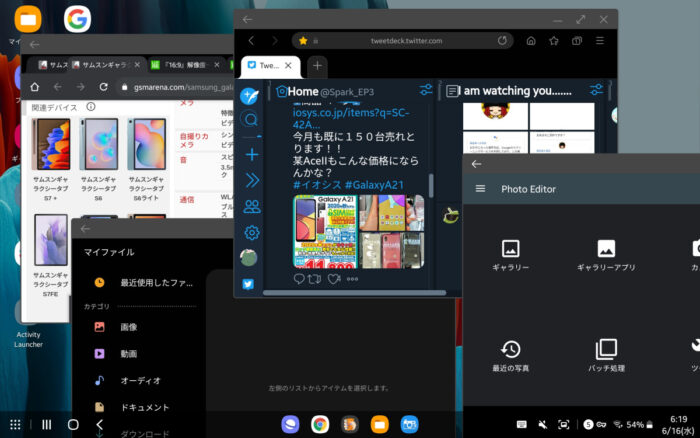
私も使ってみましたが、かなりWindowsPCに近い感覚で使うことができました。ウィンドウの大きさを調整することもできますし、メモリ的な限界があるとはいえ3つ以上を表示することもできます。
マルチタスクがかなり捗るのですが、IMEをSamsung IMEから変更できないという仕様が存在します。これが結構痛く、入力でいちいちストレスが溜まってしまいます。
ADBを使ったり、Package Disablerなどのアプリを使うことで、GBoardなど他のIMEを使うことが可能との情報もあります。
しかし、DeX起動時にSamsung IMEが使えない状態だとブートループに陥るそうで、なかなか気軽に試せるものではありません。私も記事執筆前に試そうとしましたが、Package Disablerを使うのはなぜかできず…
ボタン一つでDeXに移行できるのがメリットなのに、毎回ADBを使うのか?という話にもなりますし、私は正式に他のキーボードがサポートされるまでは普通に使うことにしました。幸い、DeXでなくてもそれなりにマルチタスクは可能です(この記事もBluetoothキーボードとマウスを接続して、本製品で執筆しています)。
その他いいところ
最大充電量を85%に制限し、バッテリー寿命を伸ばす機能が使えます。
本製品には、AKGがチューニングしたクアッドスピーカーが搭載されています。そのままでも高音質で、コンテンツ視聴などに適していますし、Dolby Atmosにも対応しています。
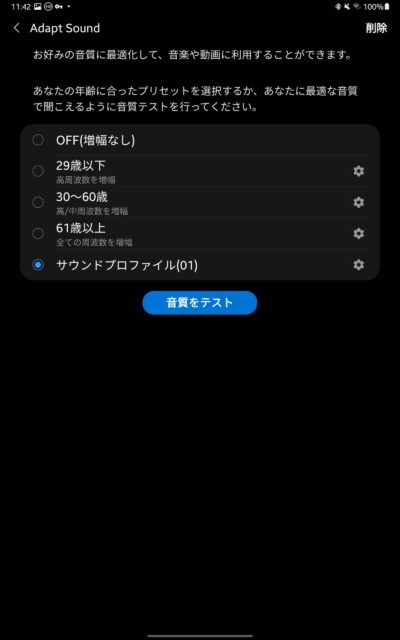
また、上記の画像にあるように、ユーザーの年齢などに応じて、特定の周波数を大きくする、Adapt Sound機能が使えます。標準にあるプロファイルを使うのもいいですが、自分専用にカスタマイズすることもできます。
知識がなくても、聴覚検査のようなテストをすることで、本製品が自動でプロファイルを作ってくれます。
初めてOneUIを使いましたが、OneUIは、こういった痒いところに手が届くカスタムROMだと感じました。他に、ロングスクリーンショットが組み込まれているのも好印象でした。サードパーティ製アプリを入れるほどでもないな、と個人的に思うのが、ロングスクリーンショットでしたので。
まとめ

本製品は、ハイエンドAndroidタブレットとして、他の追随を許さない完成度だと感じました。基本性能が高く、ペンとして非常に使いやすいSペン、痒いところに手が届くOneUI3.1…マルチタスクに向いたAndroidタブレットの中で、ピカイチの製品と言えるのではないでしょうか。
Amazon.comでは比較的安く購入できますし、長期アップデートの対象でもあることから、長く相棒として活躍してくれそうです。
本記事に記載された内容は記事公開時点のものであり、必ずしも最新の情報とは限りません。記事をご覧いただく際には、最新の情報を確認するようお願いいたします。